フルアクセスの共有フォルダ作成2010/07/21 |
| Windows と Linux でファイルを共有するためにファイルサーバーを構築します。
まずはそのために必要な Samba というソフトウェアをインストールします。 |
|
| [1] | Samba インストール |
|
root@master:~# aptitude -y install samba
|
| [2] | Lan内の誰もが読み書きできて、且つ、ユーザー認証を必要としないフルアクセスの共有フォルダを作ります。 |
|
root@master:~# mkdir /home/share root@master:~# chmod 777 /home/share root@master:~# vi /etc/samba/smb.conf # 34行目:以下2行追記 unix charset = UTF-8 dos charset = CP932 # 64行目:コメント解除しアクセス許可IP追記 interfaces = 127.0.0.0/8 10.0.0.0/24 # 71行目:コメント解除 bind interfaces only = yes # 103行目:コメント解除し変更 security = share # 最終行に以下7行追記 [Share] # テキトーに好きな名前指定 path = /home/share # 共有フォルダ指定 writable = yes # 書き込みOK guest ok = yes # ゲストユーザーOK guest only = yes # 全てゲストとして扱う create mode = 0777 # フルアクセスでファイル作成 directory mode = 0777 # フルアクセスでフォルダ作成 share modes = yes # 複数人が同一ファイルに同時アクセス時に警告 root@master:~# service smbd restart smbd start/running, process 3541 |
| [3] | クライアントのWindows側での設定です。まずは以下のように 「マイコンピュータ」-「ネットワークドライブの割り当て」をクリックします。 |
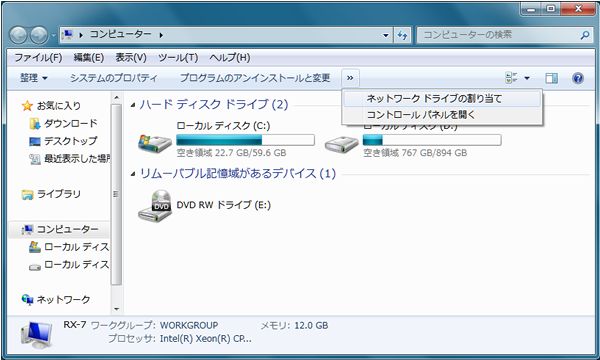
|
| [4] | 画面の例にも書いてありますが、フォルダの欄に「\\サーバー名\共有フォルダ名」と指定します。 ここでの設定例だとサーバーのホスト名が 'master.srv.world', 共有名は [1] の Samba の設定ファイルで追記した '[Share]' の部分なので 以下のように入力します。入力したら「完了」ボタンをクリックします。 |
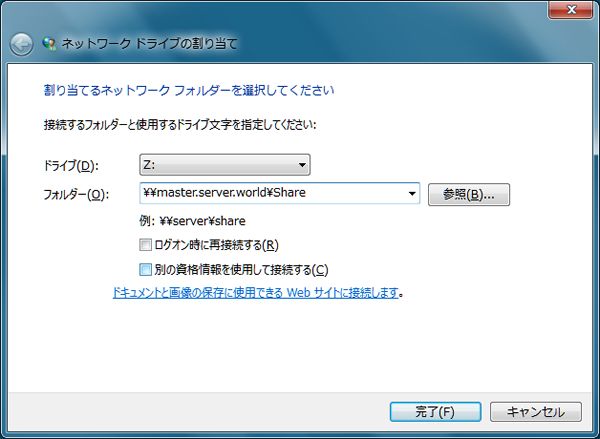
|
| [5] | 以下のように共有フォルダへアクセスできました。 |
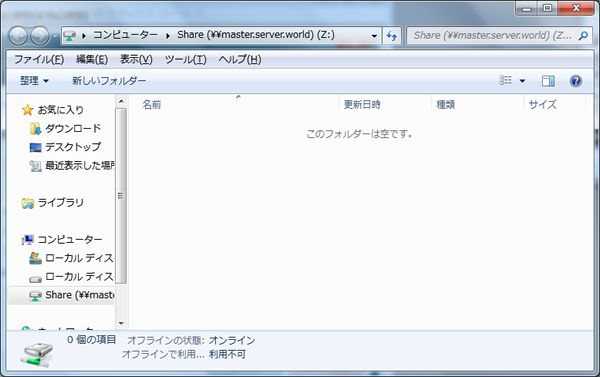
|
| [6] | 以下のように日本語名を使ったフォルダ/ファイルも作成できます。 |
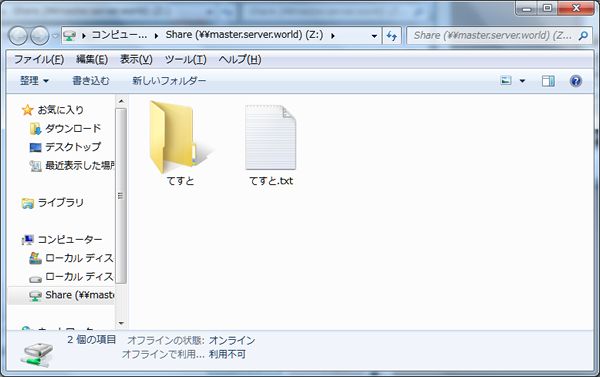
|
関連コンテンツ